การดำเนินการของโครงการ Spartan: รายละเอียดและภาพหน้าจอ
รายละเอียดจำนวนหนึ่งเกี่ยวกับ Project Spartan เบราว์เซอร์ใหม่สำหรับ Windows 10 จาก Microsoft รั่วไหลผ่านอินเทอร์เน็ต สปาร์ตัน เป็นที่สนใจของหลาย ๆ คนเพราะเป็นการเริ่มต้นใหม่จาก Internet Explorer แม้ว่าแฟน ๆ ของ IE หลายคนจะผิดหวังกับการเปลี่ยนแปลงนี้ Roman Linev ผู้คลั่งไคล้ Windows ชาวรัสเซีย จับมือกับ Windows 10 รุ่นล่าสุด ซึ่งยังไม่รั่วไหล และเขียนรีวิวโดยละเอียดเกี่ยวกับเบราว์เซอร์ มาดูเบราว์เซอร์เริ่มต้นใหม่ล่าสุดของ Windows 10 กันดีกว่า
สารบัญ
- บทนำ
- รองรับโหมดแท็บเล็ต
- เมนูและตัวเลือก
- การรวม Cortana
- คำลงท้าย
โฆษณา
บทนำ
อย่างที่คุณอาจทราบแล้วว่าเบราว์เซอร์ Spartan เป็นแอปสมัยใหม่ มันถูกสร้างขึ้นบนเอ็นจิ้นการเรนเดอร์ของ Internet Explorer แต่การรองรับมาตรฐานดั้งเดิมทั้งหมดได้ถูกลบออกจากเอ็นจิ้น Spartan แล้ว นอกจากนี้ โครมของเบราว์เซอร์ยังเป็นตัวแบ่งที่สะอาดจาก IE ซึ่งช่วยให้ทำงานได้รวดเร็วและเน้นเฉพาะมาตรฐานเว็บและเทคโนโลยีเท่านั้น แม้ว่าจะไม่ได้รับการยืนยัน แต่คาดว่าสปาร์ตันจะมีโมเดลเสริมที่ยืดหยุ่นกว่า Spartan มาพร้อมกับแถบหัวเรื่องสไตล์ Modern ดังที่คุณเห็นด้านล่าง:
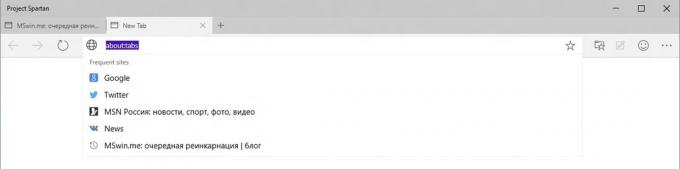
แม้ว่าหน้าต่างของแอปพลิเคชันจะปรับขนาดได้ แต่ความสูงของหน้าต่างนั้นถูกจำกัด เนื่องจากแอป Modern ทั้งหมดใน Windows 10 มีขีดจำกัดขนาดแนวตั้ง สำหรับขนาดหน้าต่างแนวนอน คุณสามารถตั้งค่าความกว้างใดก็ได้โดยไม่มีปัญหา: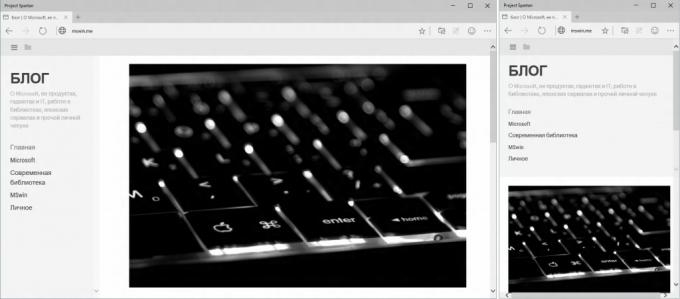
รองรับโหมดแท็บเล็ต
เบราว์เซอร์ Spartan ใช้โหมดแท็บเล็ตของ Windows 10:
- เมื่อคุณใช้งาน Windows ใน โหมดแท็บเล็ตจะช่วยลดขนาดของบานหน้าต่างด้านบน
- เมื่อโหมดแท็บเล็ตไม่ทำงาน Spartan จะแสดงบานหน้าต่างด้านบนที่สูงกว่า
ในภาพด้านล่าง คุณสามารถเห็น Spartan ทำงานในโหมดเดสก์ท็อป (ซ้าย) และแท็บเล็ต (ขวา):
ในโหมดเดสก์ท็อป บานหน้าต่างด้านบนของเบราว์เซอร์ Spartan ใช้พื้นที่ 256px จากกรอบหน้าต่างจนถึงเนื้อหาหน้าเว็บ มันสูงกว่ามาก เมื่อเปิดใช้งานแถบรายการโปรด Internet Explorer เวอร์ชันเดสก์ท็อปจะใช้พื้นที่เพียง 85px เท่านั้น ใน Windows 7 ด้วยแถบเมนู แถบรายการโปรด แถบคำสั่งที่เปิดใช้งาน และแท็บในแถวที่แยกจากกัน IE เวอร์ชันเดสก์ท็อปจะใช้เวลา 130px
เมนูและตัวเลือก
ในขณะนี้ เบราว์เซอร์ Spartan มีตัวเลือกและการตั้งค่ามากมาย มันมีจำกัดมาก ตัวอย่างเช่น เมนูหลักของเบราว์เซอร์มีเฉพาะรายการต่อไปนี้:
- หน้าต่างใหม่ - เปิดหน้าต่างใหม่ของเบราว์เซอร์ (แต่ไม่ใช่อินสแตนซ์ใหม่!)
- ซูม - ตั้งค่าตัวเลือกการซูม
- แชร์ - แชร์หน้าที่เปิดโดยใช้ทางลัด Share เริ่มต้นเช่นใน Windows 8
- ค้นหา - ค้นหาข้อความที่ระบุในแท็บที่เปิดอยู่
- การตั้งค่า - เปิดการตั้งค่าเบราว์เซอร์
ทุกแท็บที่เปิดมีเมนูบริบทของตัวเอง: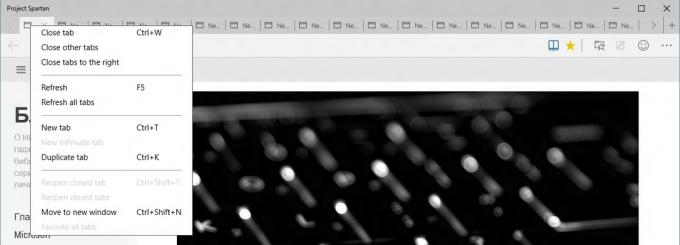 ไม่มีอะไรน่าตื่นเต้น แต่มีชุดรายการเริ่มต้นที่พร้อมใช้งานเหมือนกับเบราว์เซอร์อื่น ๆ
ไม่มีอะไรน่าตื่นเต้น แต่มีชุดรายการเริ่มต้นที่พร้อมใช้งานเหมือนกับเบราว์เซอร์อื่น ๆ
Spartan รองรับปุ่มลัดที่คุ้นเคยมากมายใน IE และเบราว์เซอร์หลักอื่นๆ
สำหรับการตั้งค่าทั่วโลก Spartan มาพร้อมกับตัวเลือกต่อไปนี้:
ที่นี่ คุณสามารถปิดหรือเปิดใช้งานแถบรายการโปรด การตรวจหาหมายเลขโทรศัพท์ ตัวเลือก SmartScreen ตั้งค่าหน้าแรก และปรับตัวเลือกมุมมองการอ่าน
นี่เป็นตัวเลือกเดียวที่ใช้งานได้ในขณะนี้ ในขณะที่ตัวเลือกอื่นๆ ที่คุณเห็นในภาพหน้าจอด้านบนจะไม่มีผลใดๆ พวกมันคล้ายกับ เกี่ยวกับ Internet Explorer's about: flags page ใน Windows 10.
การรวม Cortana
การรวม Cortana เป็นคุณลักษณะที่คาดว่าจะได้รับมากที่สุดของเบราว์เซอร์ Spartan ที่จะเกิดขึ้นซึ่งทำให้เป็นเอกลักษณ์อย่างแท้จริง
เนื่องจาก Cortana ช่วยคุณค้นหาข้อมูลที่เกี่ยวข้องโดยใช้พลังของเว็บและความชาญฉลาดของ Bing การผสานรวมจึงให้ความรู้สึกเป็นธรรมชาติในเว็บเบราว์เซอร์ของ Microsoft ซึ่งจะช่วยให้คุณได้รับข้อมูลเกี่ยวกับหัวข้อต่างๆ ได้อย่างรวดเร็วโดยใช้คำพูดของคุณ ข้อมูลจาก Cortana จะแสดงในบานหน้าต่างแยกต่างหากซึ่งจะปรากฏขึ้นจากด้านขวาใน Spartan หลังจากที่คำขอของคุณได้รับการประมวลผล นี่คือลักษณะที่ปรากฏ:
เครดิตรูปภาพ: Winbeta.org
คำลงท้าย
ในขณะนี้ เบราว์เซอร์ Spartan ยังไม่เสร็จและไม่พร้อมสำหรับการใช้งานประจำวัน มีปัญหาด้านความเสถียรและขัดข้องบ่อยครั้งกับแท็บที่เปิดอยู่ทั้งหมดเมื่อบางแท็บหยุดทำงาน ไม่มีการรวมเข้ากับ Internet Explorer ดังนั้นโดยพื้นฐานแล้วคุณมีสองเบราว์เซอร์ที่แตกต่างกัน ทั้งจาก Microsoft ซึ่งแต่ละเบราว์เซอร์มีการตั้งค่าและการตั้งค่าของตนเอง เช่น บุ๊กมาร์กและโฮมเพจ นอกจากนี้ Spartan จะมาโดยไม่มีการสนับสนุน ActiveX สิ่งนี้ทำให้ไม่เหมาะสำหรับผู้ใช้ระดับองค์กรจำนวนมาก
อย่างไรก็ตาม Microsoft จะทำให้เป็นเบราว์เซอร์เริ่มต้นใหม่สำหรับ Windows 10 ฉันจะไม่แปลกใจเลยหากพวกเขาทำให้ IE เป็นตัวเลือกและไม่ได้ติดตั้งโดยค่าเริ่มต้น เมื่อเวลาผ่านไป เราจะดูว่าคุณลักษณะเฉพาะของ Spartan, เอ็นจิ้นที่อัปเดตและประสิทธิภาพที่ปรับปรุงแล้วทำให้สามารถครอบงำเบราว์เซอร์อื่นๆ ทั้งหมดได้หรือไม่ (ผ่าน mswin.me).

